WP Extended Search:検索機能を拡張&カスタマイズできる
WordPress 標準の検索機能を拡張し、カスタマイズできる WordPress 用プラグインの紹介です。
それは「WP Extended Search」です。
その導入手順から日本語化・使い方と設定などを解説していきます。
WP Extended Search
WP Extended Search は、検索対象を拡張し機能をカスタマイズできます。
WP Extended Search の主な特徴は、以下のとおりです。
- 選択したメタキーを検索可
- カテゴリ、タグ、またはカスタム分類法で検索可
- 投稿者名で検索可
- 公開中の投稿タイプを含めるか除外するかを選択可
- タイトル、コンテンツ、抜粋、または全てで検索するかどうかを制御可
- WooCommerce と互換性があり。製品のSKU、属性、カスタムフィールドなどを検索可
- カスタム検索フォームで使用できる検索設定を無制限に作成可
- ウィジェット、ショートコード、または PHP 関数を使用して検索フォームを追加可。カスタム searchform.php でも動作します。
- 検索結果から(管理者が指定した日付より)古いコンテンツを除外可
- 検索結果ページに表示する投稿の数をカスタマイズ可
- 検索語間の SQL 関係(AND / OR)をカスタマイズ可
- 検索結果の順序をカスタマイズ可
- 検索クエリに正確に一致するか部分的に一致するかを制御可能
記事を作成もしくは更新時点でのバージョン:2.0
マルチサイトでの利用:可
Gutenberg エディターでの動作
Gutenberg エディターに追加される機能は無いので、気にする必要は無いです。
Gutenbergでのショートコードの挿入手順
このプラグインは、ショートコードを使用します。
挿入手順については、下記の記事にて詳しく解説していますので、御覧ください。
Gutenberg でのショートコードの挿入手順 – WordPress活用術
インストール手順
WP Extended Search をインストールするには 2 種類の方法があります。
下記の URL から ZIP ファイルを入手して、管理画面からアップロードして有効化する。
WP Extended Search – WordPress.org
もしくは、WordPress.org の公式プラグインディレクトリにリリースされているので、
管理画面からインストールできます。
ダッシュボードから「プラグイン」メニューの「新規追加」を選択し、
プラグイン追加画面右上の検索窓に「WP Extended Search」と入力します。
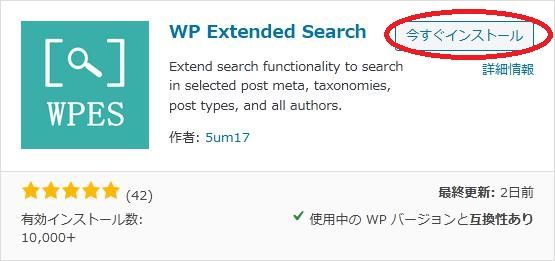
検索結果の一番左上に表示されると思うので、「今すぐインストール」をクリックします。
※一番左上に表示されない場合は、上記の画像から探して下さい。
インストールが完了したら、プラグインを「有効化」します。
プラグインのインストールに慣れていない方は、
下記の記事にて詳しく解説していますので、御覧ください。
WordPressプラグインのインストール手順を解説 – WordPress活用術
日本語化
WP Extended Search を有効化した際に日本語化されない場合には、
日本語化用の言語パックを translate.wordpress.org から入手できる場合があります。
WordPress と関連プロジェクト(テーマ・プラグイン)用の翻訳プラットフォームとして、
translate.wordpress.org (GlotPress) が導入されています。
※ボランティアで翻訳されている場合が多いので、
全てのプラグインで、必ずしも日本語化用の言語パックが用意されているわけでは無いです。
また、用意されていても 100% 翻訳されている保証もありません。
日本語化用の翻訳ファイルの探し方は、下記の記事を参照してください。
WordPress公式での日本語化用の翻訳ファイルの探し方 – WordPress活用術
専用メニュー
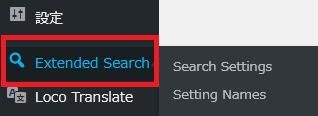
管理画面の「設定」メニューの下に追加されています。
使い方
「Setting Names」で専用ウィジェットで識別できる設定名を作成します。
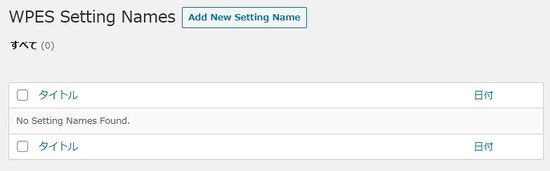
新規作成するには「Add New Setting Name」ボタンをクリックします。
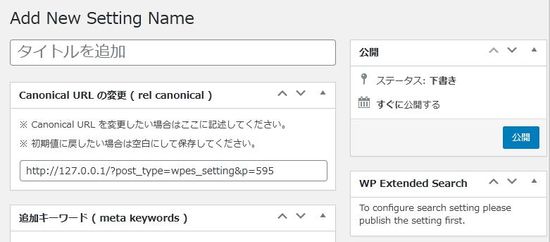
ウィジェットで識別できる名称を「タイトルを追加」で入力して、
公開ボタンをクリックします。
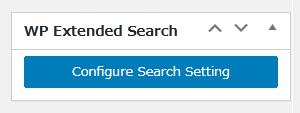
このボタンをクリックすると、この名称で検索設定を行えます。
設定
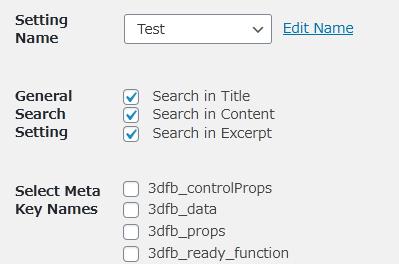
Setting Name:
先程入力した設定名が選択されています。
ここから設定名を新規作成アクションを選択できます。
- General Search Setting
検索対象に含める項目(タイトル・コンテンツ・抜粋)を選択します。 - Select Meta Key Names
検索対象に含めるメタキーを選択します。
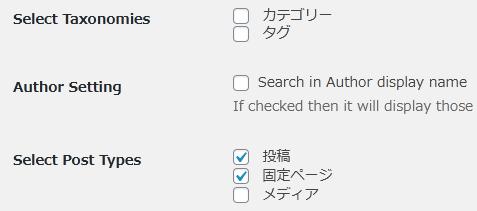
- Select Taxonomies
検索対象に含める分類を選択します。 - Author Setting
投稿者の表示名を検索対象に含めるかどうか。 - Select Post Types
検索対象に含める投稿タイプを選択します。
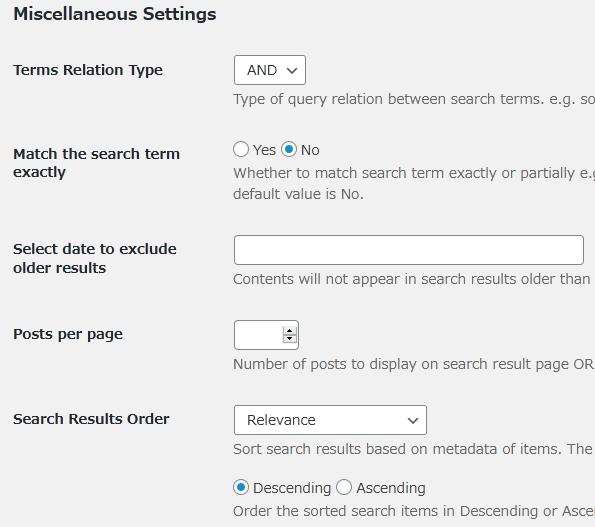
- Terms Relation Type
入力した検索語が複数個ある場合に関係性(AND か OR 検索)を設定します。 - Match the search term exactly
検索キーワードに単語が部分一致でも良い場合には「はい」を選択。完全一致する場合にだけマッチさせたい場合には「いいえ」を選択。 - Select date to exclude older results
古い記事を検索対象から除外したい場合に日付を設定します。指定した日付よりも古い投稿は検索結果に表示されなくなります。 - Posts per page
検索結果ページに表示する投稿数を入力します。 - Search Results Order
アイテムのメタデータに基づいて検索結果を並び替えできます。デフォルト値は「関連性」です。降順・昇順も選択可。
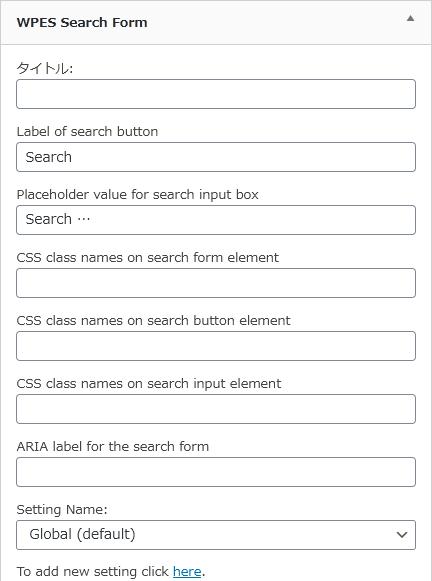
設定内容は、先程の名前を使って専用ウィジェットで選択できます。
代替プラグイン
WP Extended Search にほしい機能が無かった場合には、
WP Extended Search 以外にもサイト内検索を強化できるプラグインを記事にしています。
以下では、WP Extended Search を含めて 11 個を簡単に紹介しています。